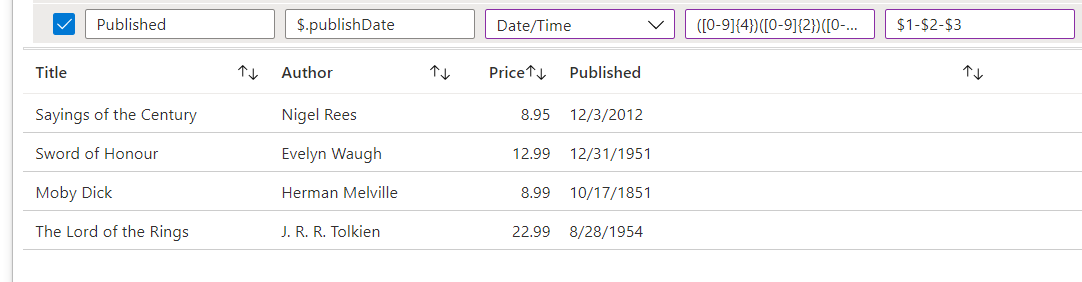工作簿可以从多个源查询数据。 某些终结点(例如 Azure 资源管理器或自定义终结点)可以返回 JSON 格式的结果。 如果查询终结点返回的 JSON 数据并非采用所需的格式,则可以使用 JSONPath 转换将 JSON 转换为表结构。 然后,可以使用该表来绘制工作簿可视化效果。
JSONPath 是适用于 JSON 的一种查询语言,类似于 XML 的 XPath。 与 XPath 类似,JSONPath 允许从 JSON 结构中提取和筛选数据。
使用 JSONPath
在本例中,JSON 对象表示商店的库存。 我们将通过列出书籍的书名、作者和价格来创建商店供应书籍的表。
选择“编辑”,将工作簿切换到编辑模式。
使用“添加”“添加查询”链接将查询控件添加到工作簿。
选择“JSON”作为数据源。
使用 JSON 编辑器输入以下 JSON 片段:
{ "store": { "books": [ { "category": "reference", "author": "Nigel Rees", "title": "Sayings of the Century", "price": 8.95 }, { "category": "fiction", "author": "Evelyn Waugh", "title": "Sword of Honour", "price": 12.99 }, { "category": "fiction", "author": "Herman Melville", "title": "Moby Dick", "isbn": "0-553-21311-3", "price": 8.99 }, { "category": "fiction", "author": "J. R. R. Tolkien", "title": "The Lord of the Rings", "isbn": "0-395-19395-8", "price": 22.99 } ], "bicycle": { "color": "red", "price": 19.95 } } }选择“结果设置”选项卡,并将结果格式切换为“JSON 路径”。
应用以下 JSON 路径设置:
JSON 路径表:。
$.store.books此字段表示表的根路径。 在本例中,我们关注的是商店的书籍库存。 表路径将按书籍信息筛选 JSON。列 ID 列 JSON 路径 标题 $.title作者 $.author价格 $.price
列 ID 将是列标题。 “列 JSON 路径”字段表示从表的根到列值的路径。
选择“运行查询”。
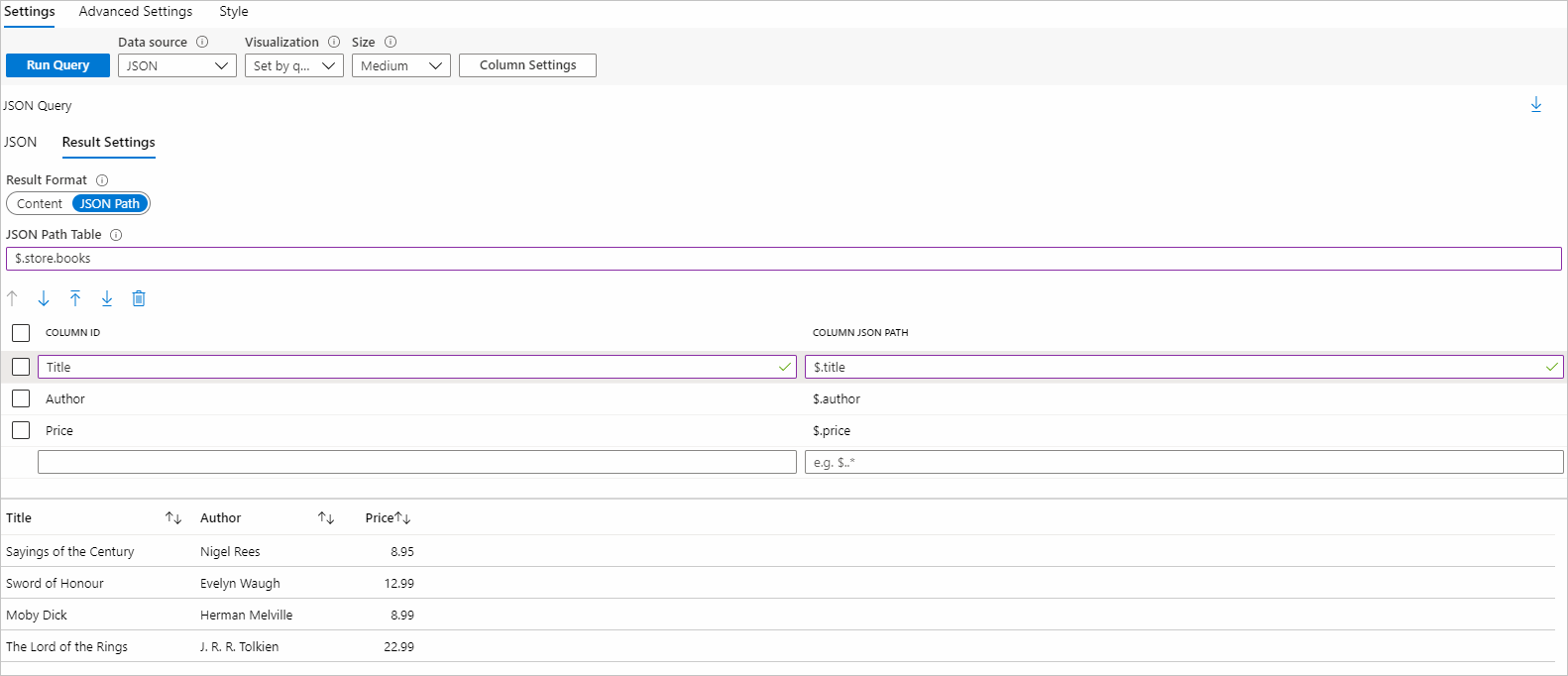
使用正则表达式以转换值
可能有一些并非采用标准格式的数据。 为了有效地使用这些数据,需要将它们转换为标准格式。
在本例中,发布日期采用 YYYMMMDD 格式。 代码会将此值解释为数值而非文本,从而生成右对齐的数字,而不是日期。
可以使用结果设置中的“类型”、“正则表达式匹配”和“替换为”字段将结果转换为真实日期。
| 结果设置字段 | DESCRIPTION |
|---|---|
| 类型 | 允许显式更改 API 返回的值的类型。 此字段通常未设置,但可以使用该字段强制将值设置为其他类型。 |
| 正则表达式匹配 | 允许输入正则表达式以获取 API 返回值的一部分,而不是整个值。 此字段通常与“替换为”字段组合使用。 |
| 替换为 | 使用此字段可以创建新值和正则表达式。 如果此值为空,则默认值为 $&,这是表达式的匹配结果。 请参阅 string.replace 文档,以了解可用于生成其他输出的其他值。 |
若要将 YYYMMDD 格式转换为 YYYY-MM-DD 格式,请执行以下操作:
在网格中选择“已发布”行。
在“类型”字段中,选择“日期/时间”,以便该列在图表中可用。
在“正则表达式匹配”字段中,使用以下正则表达式:
([0-9]{4})([0-9]{2})([0-9]{2})。 此正则表达式:- 匹配一个四位数,然后是一个两位数,接着是另一个两位数。
- 要在下一步中使用的括号窗体捕获组。
在“替换为”中,使用以下正则表达式:
$1-$2-$3。 此表达式将为每个捕获的组创建一个新字符串,它们之间有一个连字符,从而将“12345678”转换为“1234-56-78”。再次运行查询。